カスタム表示ラベルとは
数式項目や入力規則の数式や、Apex、Visualforceなどで使用できるカスタムテキストになります。
よく使用する文字列をカスタム表示ラベルとして作成し、数式やApexクラスなどで使用することにより、各所での表記ズレや、仕様変更時の修正反映漏れを防ぐことができます。
カスタム表示ラベル作成手順
今回はカスタム表示ラベルを使用し、こちらの記事で作成した「テスト子オブジェクト」の数式項目「テキストチェック」の数式を修正します。
本項目は、他のテキスト項目に指定した文字列(”テスト”)が含まれているかどうかで、”〇”または” ×”を返す数式ですが、これらの文字列を数式の中で直接記述してしまっています。
文字列を直接記述する設定を複数個所にしてしまうと、将来的に文字列を変更したい場合に、修正漏れが起こりやすくなり、保守性が下がってしまいます。
そのため、今回は数式の中で直接記述している文字列をカスタム表示ラベルで置き換えます。
- 設定のホームから「カスタム表示ラベル」を選択し、「新規カスタム表示ラベル」を押下する

- 名前・値を設定し、「保存」を押下する
※「簡単な説明」は、他の設定での表示ラベルです。自分が分かりやすい説明を書きましょう。
※「名前」は実際に数式やプログラム中で使用する、カスタム表示ラベルの名称です。
- カスタム表示ラベルが作成されたことを確認する
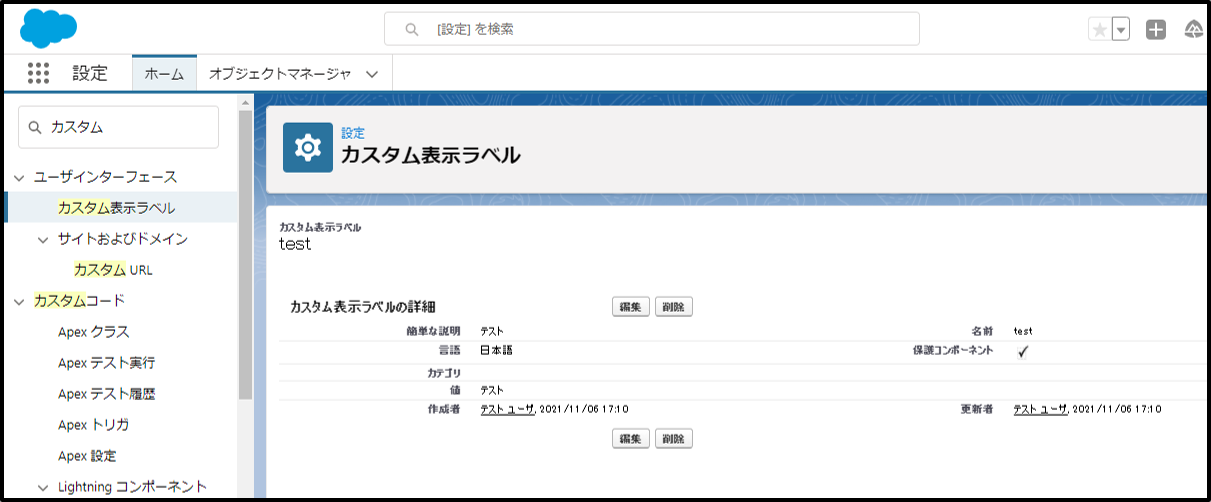
- 同様の手順で、今回数式で直書きしている文字列をカスタム表示ラベルで作成する
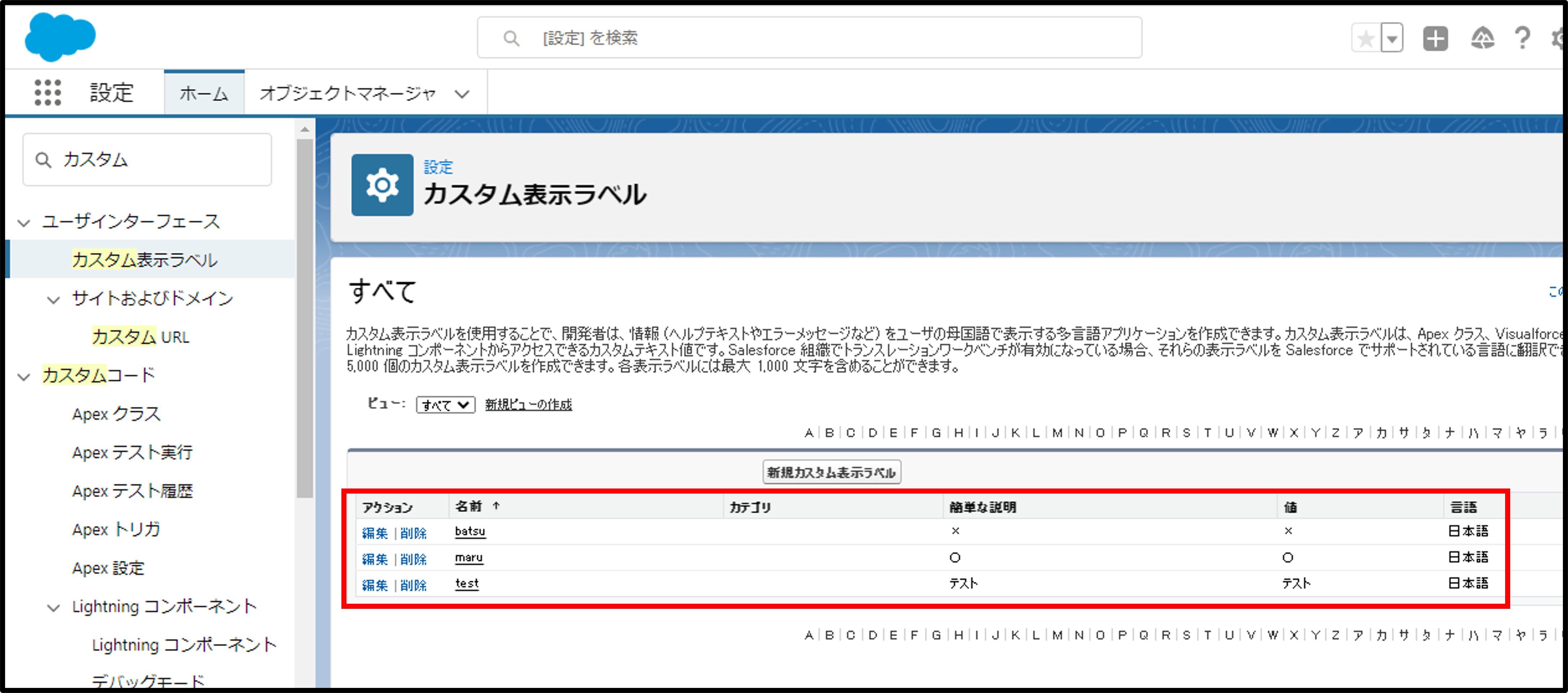
- オブジェクトマネージャーから、修正する数式項目を選択する
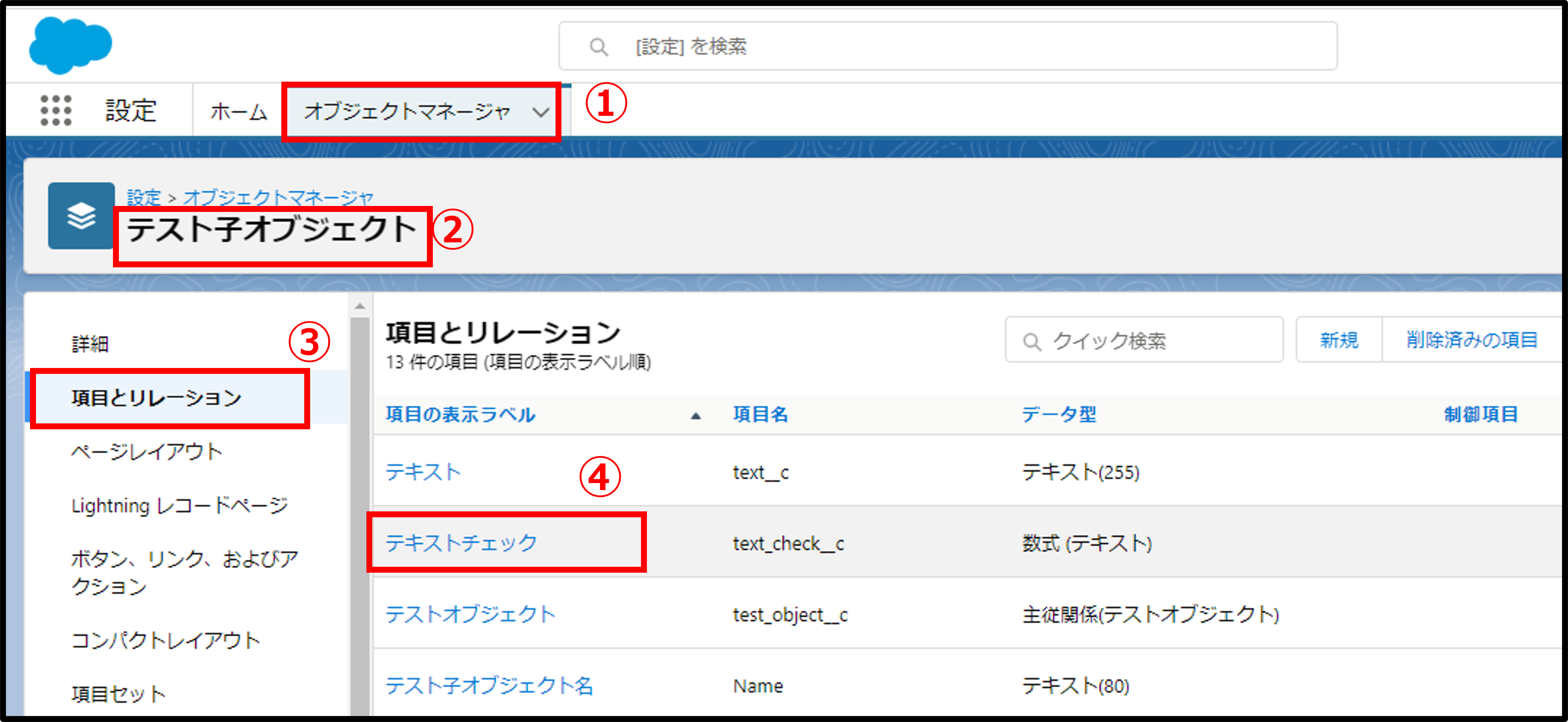
- 数式項目の画面で「編集」を押下する
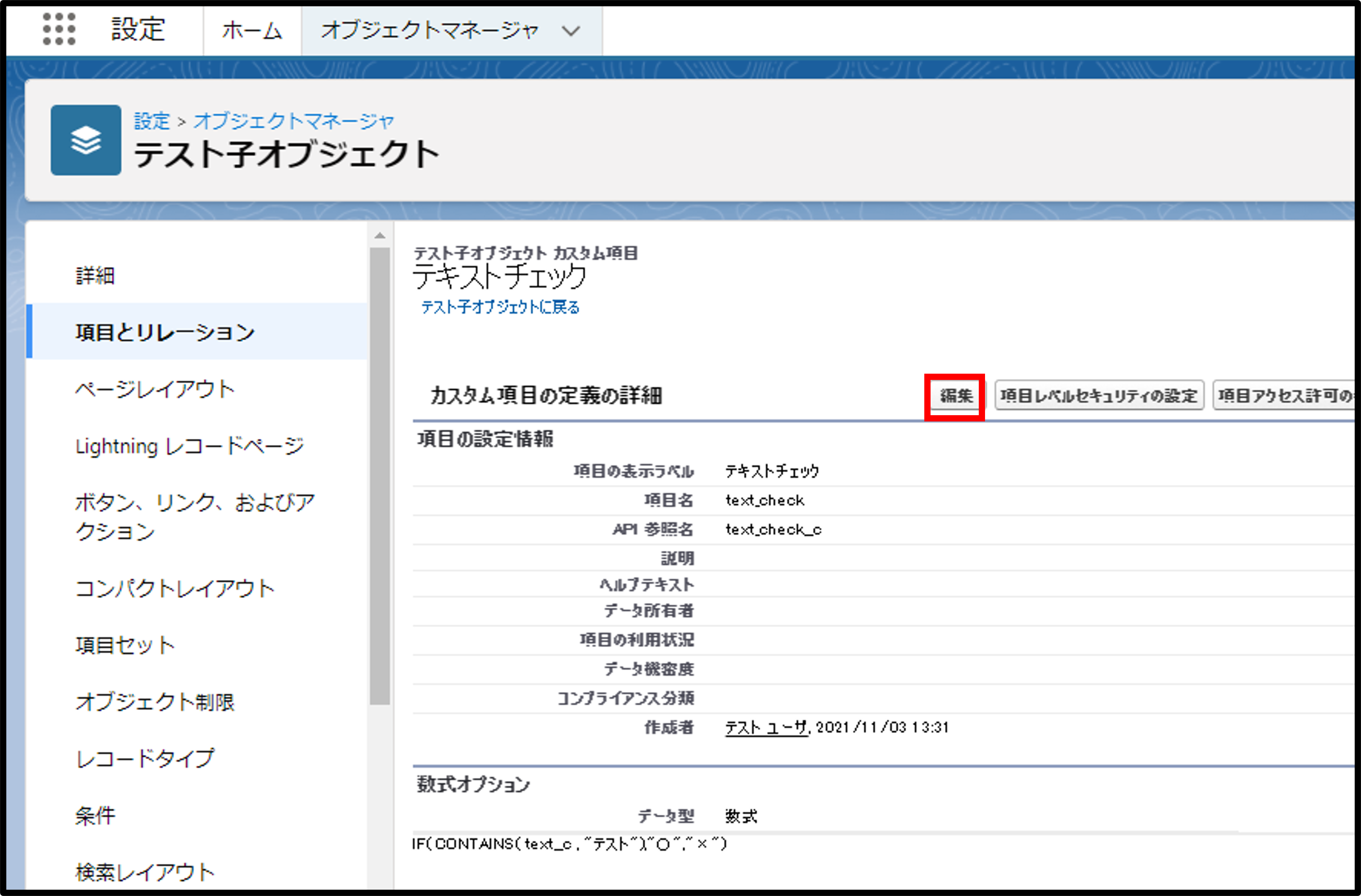
- 作成したカスタム表示ラベルは、「項目の挿入」→「$Label」から選択し、挿入できます
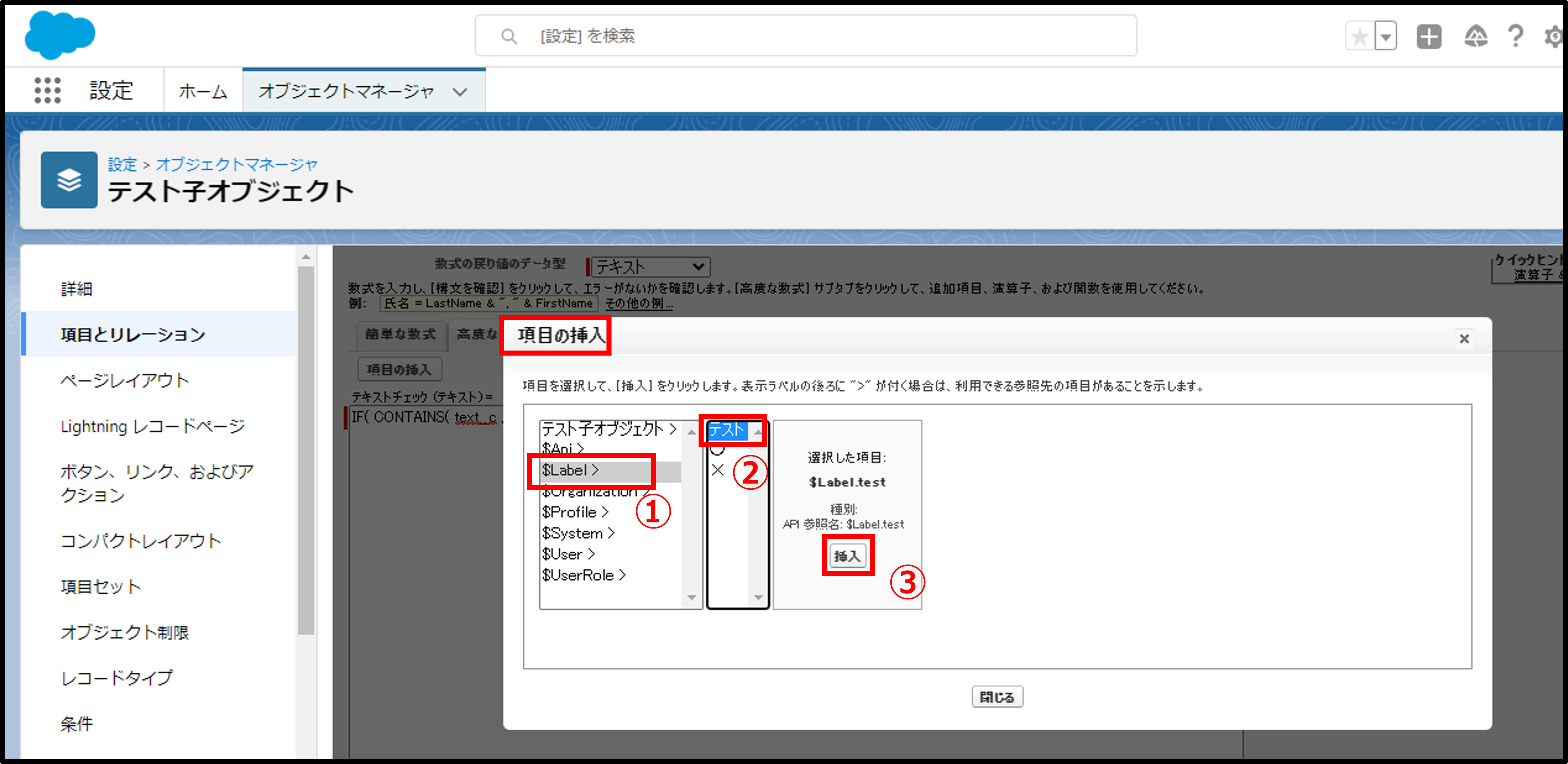
- 数式内の文字列をカスタム表示ラベルに置き換え、保存を押下する
※今回の例では、数式は「IF( CONTAINS( text__c , $Label.test ), $Label.maru , $Label.batsu )」となります
※カスタム表示ラベルを数式内で使う場合、「$Label.カスタム表示ラベル名」と表記します
- 数式の修正が完了したことを確認
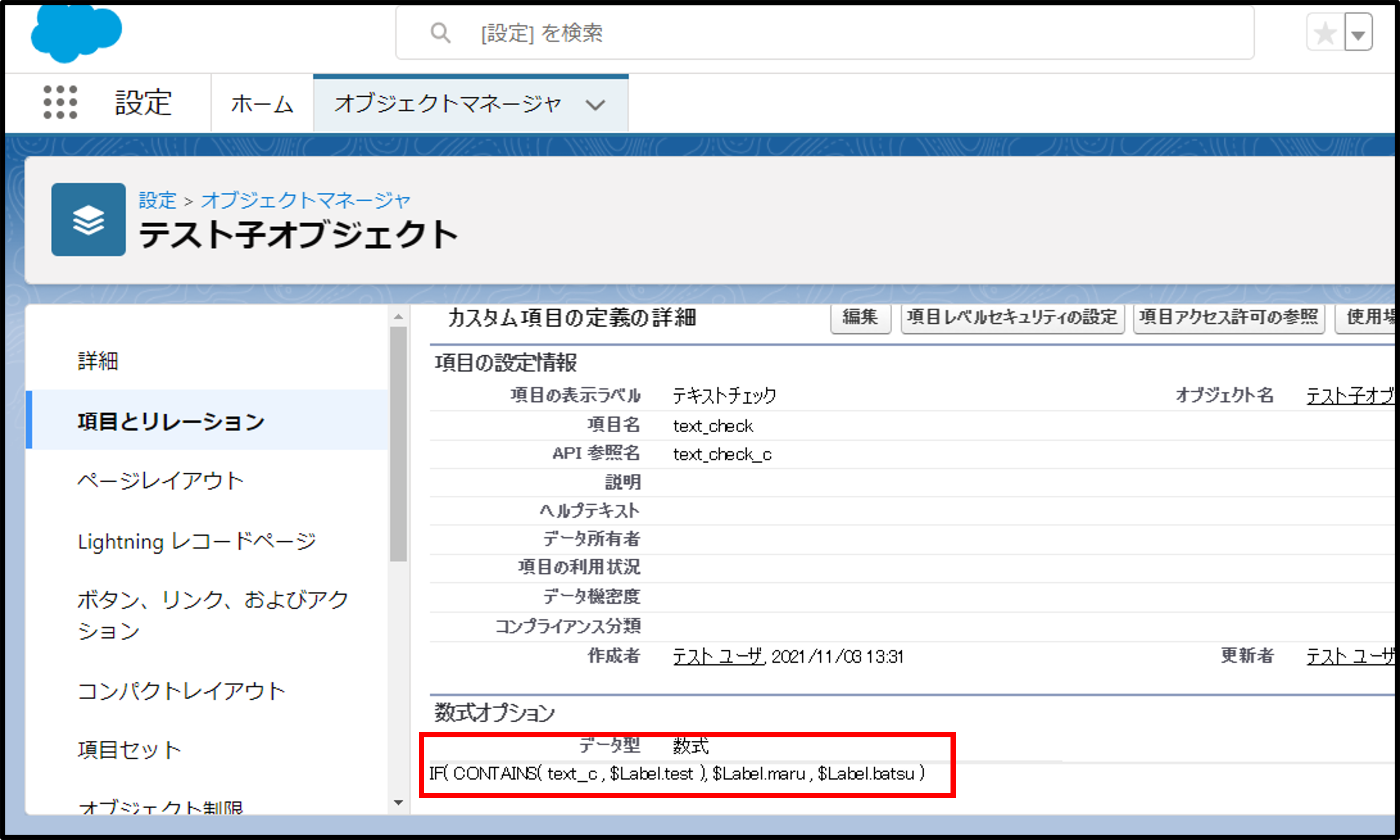
動作確認
- 数式項目を修正したオブジェクトのレコード画面で「編集」を押下する
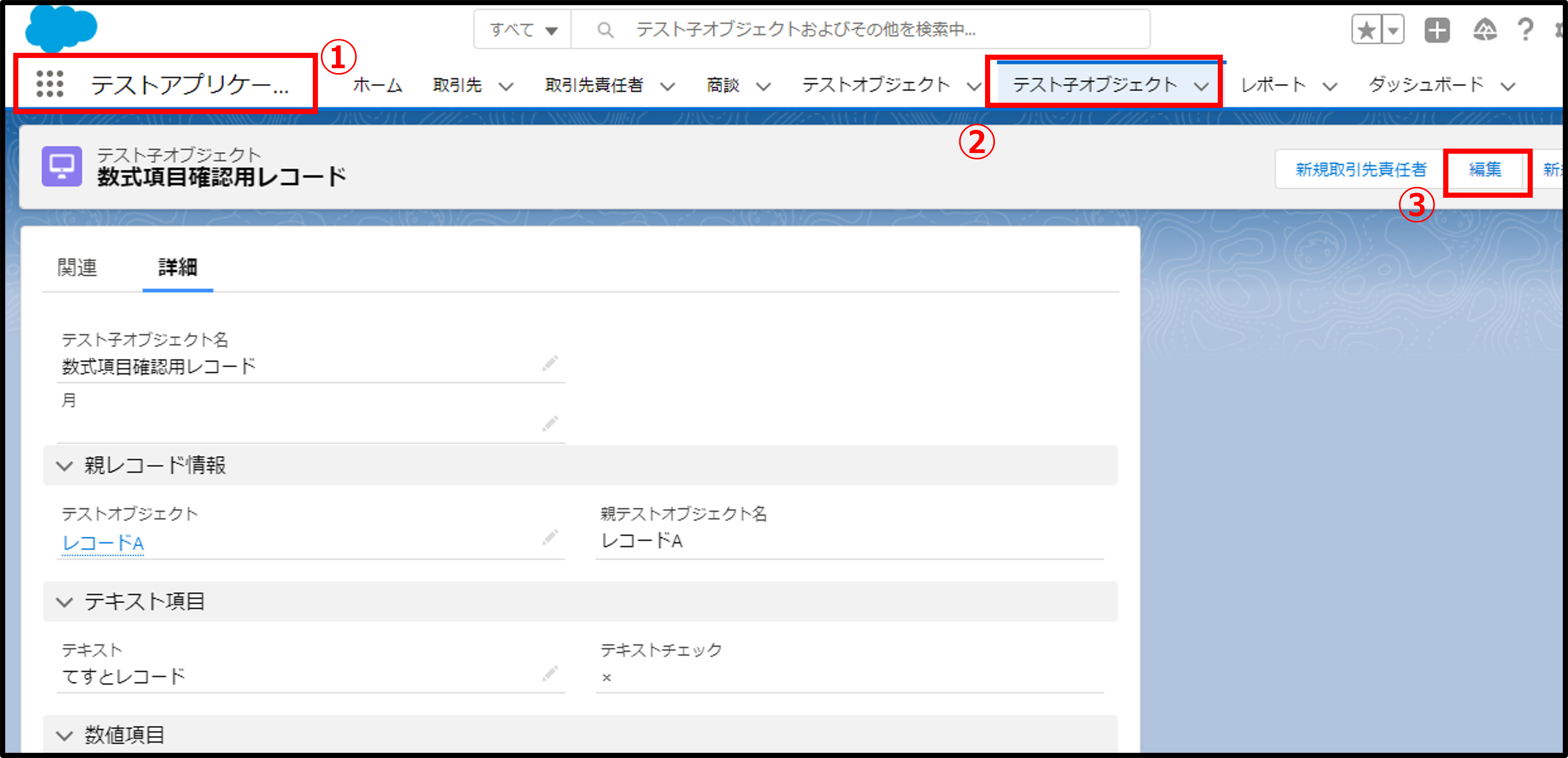
- 数式項目の条件にある項目を数式項目の値が変わるように変更し、「保存」を押下する
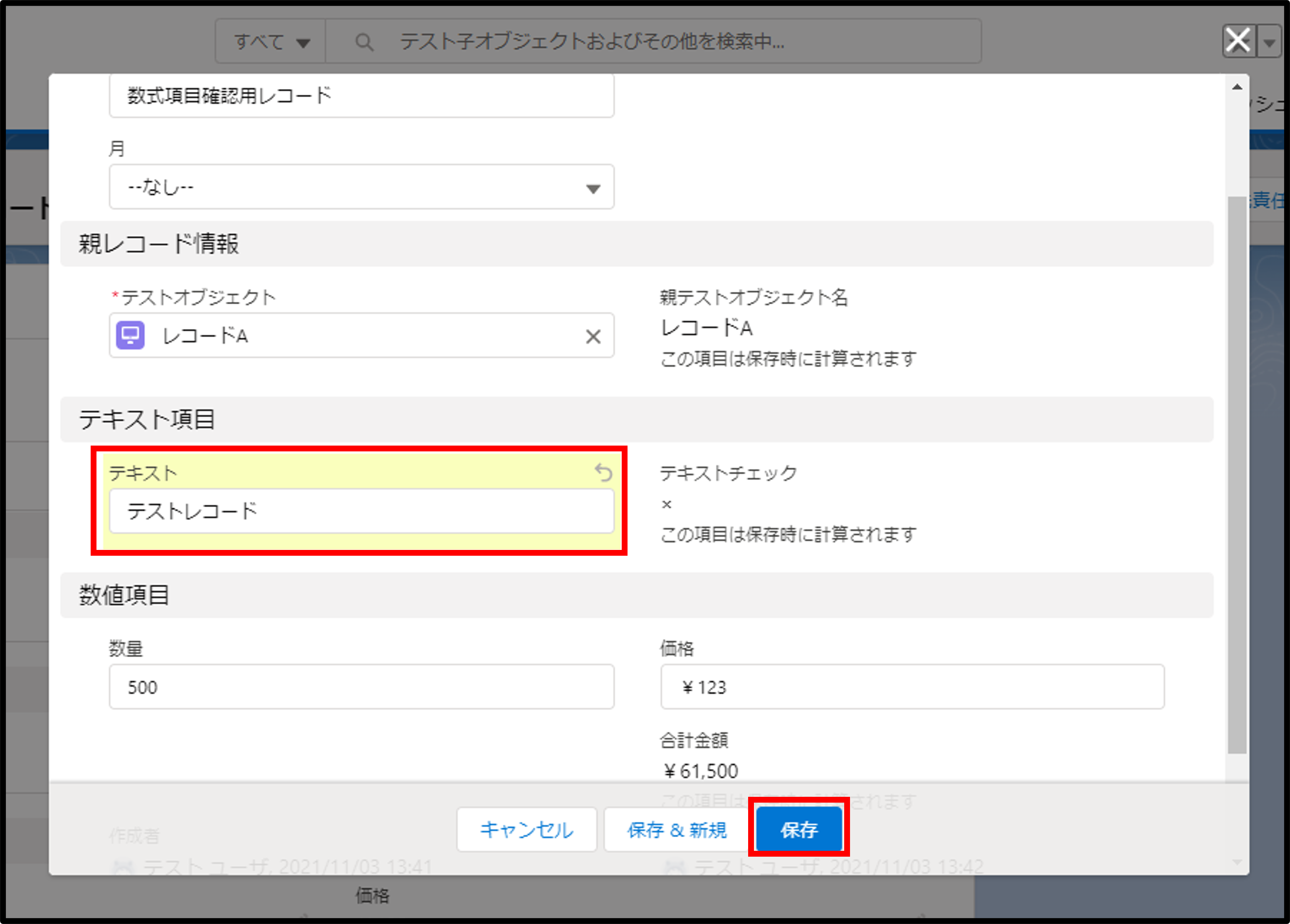
- レコードが更新され、数式項目の値が想定通りの挙動をすることを確認


